主要升级方法参考github,原文https://github.com/invalidunit/chflags_trollhelper,记录关键步骤备忘。
1、先安装最新版本的 TrollStore 和通过 AppStore 安装 Tips(因为此前已成功安装TrollStore ,所以我仅检查了更新,截至12月17日,TrollStore版本为2.0.8)
2、安装 TrollStore 版 Filza 备用(链接:https://www.tigisoftware.com/default/?page_id=78)
3、使用 TrollStore 释放 TrollHelper
请已经释放的用户手动重新释放,保证 TrollHelper 是最新版本
——打开 TrollStore 点击右下角选项卡 Settings
——已安装用户请先点击 Uninstall Persistence Helper 来卸载掉目前已释放的 TrollHelper
3.1、在 PERSISTENCE 处点击 Install Persistence Helper 来安装 TrollHelper
3.2、然后弹出来的菜单中点击 Tips.
4、使用 Filza 锁定已有的 TrollHelper 防止更新过程中被系统替换为新版的 Tips
4.1、打开 Filza
4.2、点击下面中央的五角星
4.3、点击 App 管理器
4.4、往下滑找到 “提示”,接下来点击右边蓝色的带外圆圈的 i
4.5、点击 “主程序”
4.6、点击右上角编辑,然后选中 Tips.app,然后点击左下角的复制
4.7、随便找个有文本框 App 粘贴(此处最开始我粘贴在微信,后来发现自动换行很麻烦,改为粘贴在备忘录),然后将路径后面的 /Tips.app 删除,前面加上 chflags -R schg,schange,simmutable
下面是一个实例:
你从 Filza 复制出来粘贴的样子
修改为
请留意后方的 /Tips.app 应当移除,我留意到几个幸运儿没有移除,仅仅只是锁定了 Tips.app 文件夹,应该锁定 Tips.app 的上层文件夹
4.8、将刚刚合成的命令复制到剪切板
4.9、找到 /usr/bin/vm_stat 并且点击运行
4.10、粘贴刚刚的命令,回车运行
这会锁定住 Tips,防止系统更新时将其修改为新版本的 Tips
你可以现在尝试验证(以下步骤我进行了验证,如内容所述,出现无权限提示),只需回到刚刚的目录中,尝试在 Tips.app 的旁边新建一个文件夹,随便一个名字。
你应该会看到“无法建立目录,未能储存该文件,因为您没有权限”,这是正常的,说明 Tips.app 的上层文件夹已被锁定
若成功建立,请删除建立的文件夹,并重新按照上方教程操作。
5、延迟更新到 16.6.1 或者 17.0
找到下面这个文件
将 IsSupervised 从 no 修改为 yes,这会让你设备处于监督模式,可以进行延迟更新,需要重启生效(这里我没重启)
接下来自行安装描述文件(链接:https://dhinakg.github.io/delayed-otas.html)(我在安装完成后删除了此前的屏蔽更早版本更新描述文件,设备会提示重启生效)
接下来正常更新,这个方法只需要更新后解锁 Tips 锁定
小提示:如果你想要更保险,应该两个方法一起用,同时打开 TrollStore,保留在多任务中,为自己留下后路(出于谨慎,更新过程中,我始终保持TrollStore在前端开启)
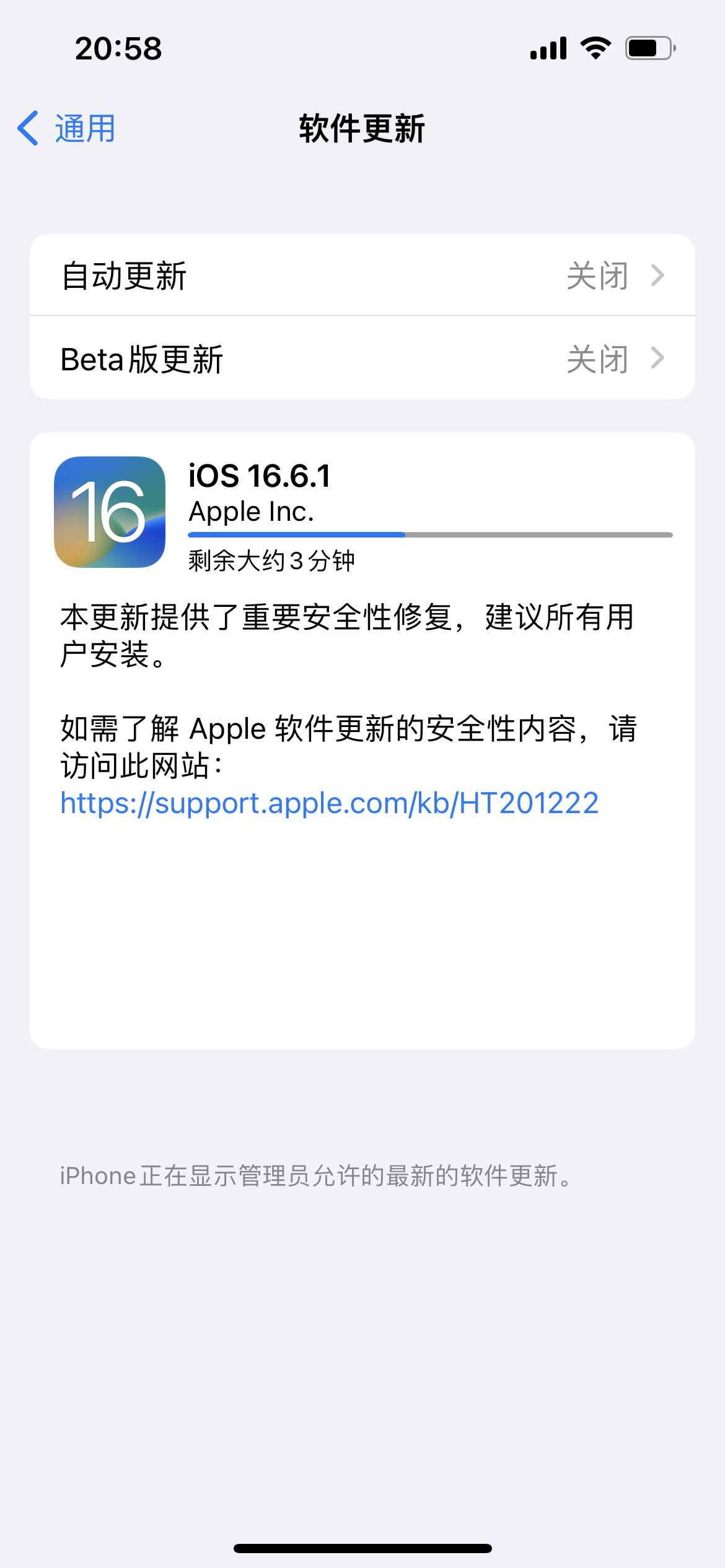
6、更新后的处理
6.1、刷新图标缓存
更新后 TrollStore 桌面图标点击无法打开,请直接打开 TrollHelper(Tips)
点击 Refresh App Registrations 来刷新桌面图标缓存,当设备注销后 TrollStore 应该可以正常打开
请继续按照下面的步骤解锁 Tips,要不然你的 TrollHelper 可能后续无法安装 TrollStore
6.2、接下来打开 Filza 解除 Tips 锁定
依然无法启动请重复第二部的步骤重新安装 Filza
4.1、打开 Filza,
4.2、点击下面中央的五角星
4.3、点击 App 管理器
4.4、往下滑找到 “提示”,接下来点击右边蓝色的带外圆圈的 i
4.5、点击 “主程序”
4.6、点击右上角编辑,然后选中 Tips.app,然后点击左下角的复制
4.7、随便找个有文本框 App 粘贴,然后将路径后面的 /Tips.app 删除,前面加上 chflags -R noschg,noschange,nosimmutable
下面是一个实际的例子:
你从 Filza 复制出来粘贴的样子
修改为
(注意,这里一定要确保解锁成功,同理可以新建任意文件夹看是否具备权限,我因为解锁未成功【?】直接桌面卸载了Tips,折腾了很久)
4.8、将刚刚合成的命令复制到剪切板
4.9、找到 /usr/bin/vm_stat 并且点击运行
4.10、粘贴刚刚的命令,回车运行
11.桌面找到提示,长按删除,然后从 AppStore 重新安装提示
12.打开 TrollStore 点击右下角选项卡 Settings
13.在 PERSISTENCE 处点击 Install Persistence Helper 来安装 TrollHelper
14.然后弹出来的菜单中点击 Tips
大功告成!

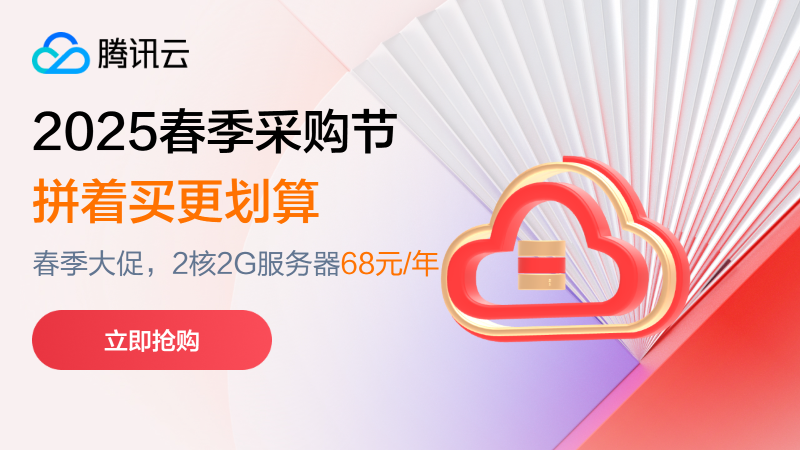
文章评论